في هذه الأيام، لا يوجد نقص في طرق المشاهدة برامجك التلفزيونية المفضلة و أفلام. بين أجهزة التلفاز الذكية وأجهزة البث ومتصفح الإنترنت الجيد القديم، يمكنك العثور عمليًا على أي شيء لمشاهدته بأي طريقة ترغب في مشاهدته. اتصال سهل أجهزة التدفق اجعل الاستمتاع باشتراكاتك الترفيهية الشهرية أمرًا بسيطًا مثل الاتصال بالتلفزيون الخاص بك، والاقتران بشبكة Wi-Fi، ثم الاسترخاء.
محتويات
- إعداد Chromecast مع Google TV
- إعداد جهاز Chromecast قياسي (الجيل الثالث)
أحد أجهزة البث الأكثر شعبية هو Google Chromecast. يختلف جهاز البث من Google عن أجهزة البث الأخرى، وهو عبارة عن جهاز HDMI للتوصيل والتشغيل يسمح لك "بث" الصوت والفيديو من جهازك المفضل إلى جهاز التلفزيون. ال 2020 كروم كاست مع جوجل تي في يضيف قائمة تظهر على الشاشة وجهاز تحكم عن بعد فعليًا لجعل التجربة أكثر ملاءمة.
ومع ذلك، يختلف Chromecast قليلاً عن أجهزة البث الأخرى التي ربما واجهتها. إذا كنت قد اشتريت للتو جهاز Chromecast جديدًا ولم تكن متأكدًا من كيفية تشغيله، فنحن هنا لمساعدتك. فيما يلي دليل سهل خطوة بخطوة لك. عندما تكون مستعدًا، لدينا أيضًا منشور تفصيلي يتضمن النصائح والحيل الرائعة لجهاز Chromecast.
مقاطع الفيديو الموصى بها
سهل
5 دقائق
جهاز جوجل كروم كاست
اتصال بالإنترنت مع خدمة الواي فاي

إعداد Chromecast مع Google TV
أحدث طراز Chromecast من Google، جهاز Chromecast مع Google TV، هو الأول الذي يتميز بواجهة شاشة تلفزيون قابلة للتنقل بالكامل والتي يمكنك الاطلاع عليها باستخدام كل من جهاز التحكم عن بعد المضمن أو تطبيق Google Home. على الرغم من أن الإعداد مشابه لإعداد Chromecast القياسي، إلا أن هناك بعض الخطوات الإضافية اللازمة لتشغيل الأشياء بالكامل.
الخطوة 1: قم بتوصيل جزء HDMI بجهاز Chromecast الخاص بك تلفزيون جوجل في أحد منافذ HDMI المجانية بجهاز التلفزيون. بعد ذلك، قم بتوصيل أحد طرفي كابل الطاقة Micro USB بتلفزيون Google والطرف الآخر بمأخذ الحائط المتوفر.
الخطوة 2: قم بتبديل جهاز التلفزيون الخاص بك إلى الإدخال الصحيح وامنح جهاز التحكم عن بعد بضع دقائق للإقران. إذا كانت الشاشة تقرأ "بدء الاقتران"، فهذا يعني أنه يجب عليك إقران جهاز التحكم عن بعد يدويًا بجهاز Google TV. للقيام بذلك، اضغط مع الاستمرار على خلف و بيت الأزرار الموجودة على جهاز التحكم عن بعد حتى يبدأ مؤشر LED الخاص به في النبض.
متعلق ب
- كيف نختبر أجهزة بث الفيديو
- أفضل أجهزة البث لعام 2023: Apple TV وRoku والمزيد
- يعمل Google TV على تقليص حجمه وزيادة سرعته بفضل تحديثات البرامج الأخيرة
الخطوه 3: إذا اخترت متابعة الإعداد باستخدام بيت جوجل التطبيق، راجع إعداد Chromecast القياسي خطوة بخطوة أدناه. إذا كنت تفضل متابعة الإعداد باستخدام جهاز التحكم عن بُعد، فحدد إعداد على شاشة التلفزيون بدلاً من ذلك واتبع التعليمات التي تظهر على الشاشة.
الخطوة 4: إذا كنت تريد التحكم في التلفزيون أو جهاز الاستقبال أو مكبرات الصوت باستخدام جهاز التحكم عن بعد الخاص بـ Google TV، فحدد إعداد جهاز التحكم عن بعد لبدء سلسلة من المطالبات التي ستوجهك إلى ربط مختلف الأوامر عن بعد (الطاقة، مستوى الصوت، كتم الصوت) مع أجهزة الصوت/الفيديو الخاصة بك. إذا كنت تفضل تخطي هذه الخطوة، فحدد ليس الآن بدلاً من. إذا كنت تريد ربط جهاز التحكم عن بعد الخاص بك بجهاز الصوت والصورة في يوم آخر، فيمكنك القيام بذلك عن طريق الدخول إعدادات.
الخطوة 5: بعد أن يقوم Google TV بتثبيت تطبيقات الترفيه المفضلة لديك، تصبح جاهزًا لبدء استخدام جهاز Chromecast الجديد. يختار ابدأ بالاستكشاف للوصول إلى الشاشة الرئيسية.
إعداد جهاز Chromecast قياسي (الجيل الثالث)
الخطوة 1: قم بإخراج جهاز Chromecast من علبته وتأكد من وجود جهاز Chromecast وكابل الطاقة Micro USB إلى USB ومحول الحائط بالداخل.

الخطوة 2: قم بتوصيل كابل Micro USB بجهاز Chromecast، ثم قم بتوصيل الطرف العريض لجهاز Chromecast بمنفذ HDMI مفتوح التلفزيون الخاص بك.

الخطوه 3: ستحتاج إلى توصيل كابل USB لتشغيل جهاز Chromecast. إذا كان جهاز التلفزيون الخاص بك يحتوي على منفذ طاقة USB، فقم بتوصيله هناك. إذا كان المنفذ يعمل، فمن المفترض أن ترى ضوءًا صغيرًا على جهاز Chromecast يضيء. إذا لم يضيء، فقم بإزالة USB من المنفذ، وقم بتوصيله بشاحن الحائط USB، ثم قم بتوصيل الشاحن بأقرب مقبس حائط. إذا لزم الأمر، يمكنك شراء كابل موسع HDMI لتوسيع نطاق وصول Chromecast إلى أقرب منفذ بيع لديك.
الخطوة 4: قم بتشغيل التلفزيون الخاص بك، وقم بالتبديل إلى مصدر HDMI المقابل. ستعرف أنك على الإدخال الصحيح بمجرد رؤية أعدني شاشة.
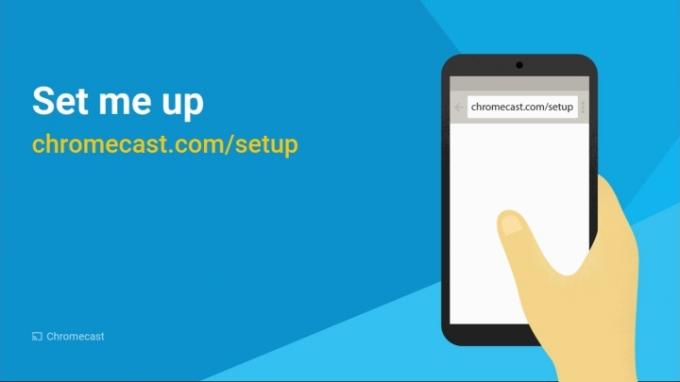
الخطوة 5: يمكنك إعداد جهاز Chromecast الخاص بك مع الكمبيوتر المحمول الخاص بك عن طريق زيارة chromecast.com/setup، أو يمكنك إعداده باستخدام جهازك اللوحي أو هاتف ذكي عن طريق تنزيل تطبيق جوجل هوم.
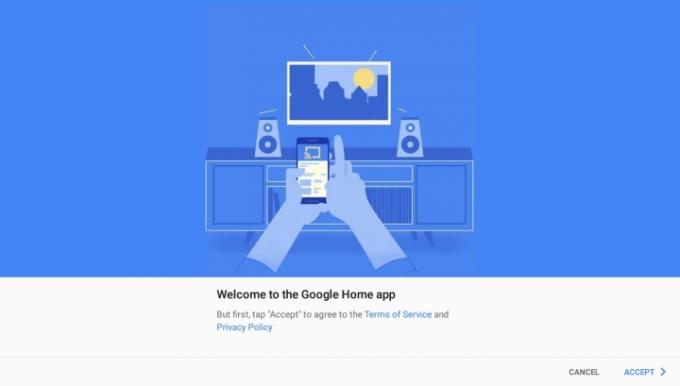
الخطوة 6: بمجرد تنزيل التطبيق وقبول شروط الخدمة في تطبيق Google Home، انقر فوق الأجهزة في الزاوية اليمنى العليا من الشاشة.
الخطوة 7: بعد السماح للتطبيق بالوصول إلى موقعك، سيجد Google Home جهاز Chromecast الأقرب إليك. بعد اختيار Chromecast، انقر فوق يثبت وثم يكمل.
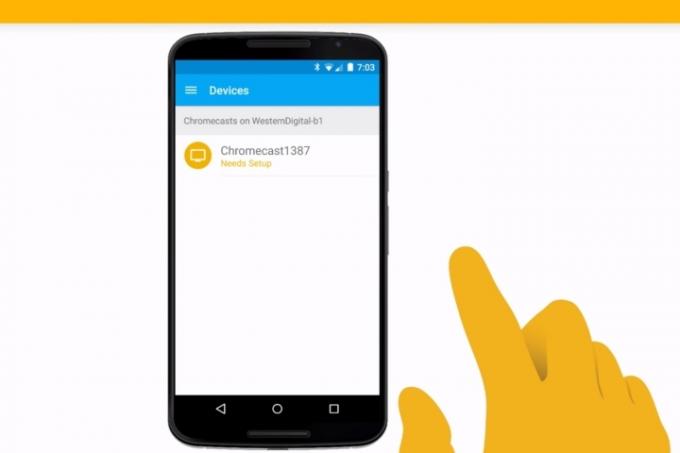
الخطوة 8: بعد أن ينشئ التطبيق اتصالاً بجهاز Chromecast، انقر فوق يكمل.
الخطوة 9: من المفترض أن يظهر الرمز بعد ذلك على هاتفك وجهاز التلفزيون. إذا كانت متطابقة، فانقر فوق أرى الكود.
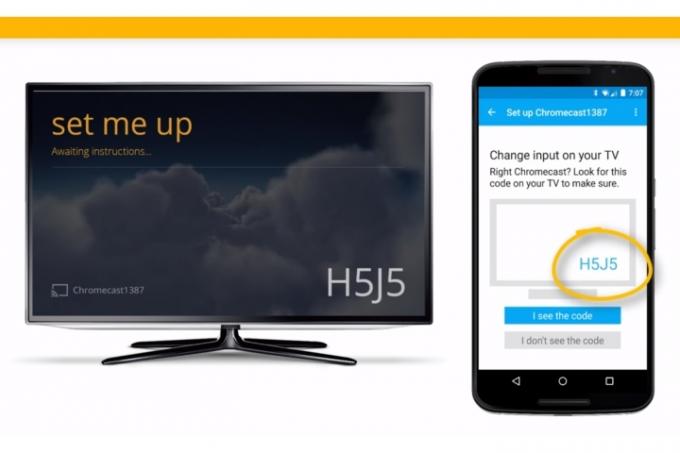
الخطوة 10: اختر اسمًا لجهاز Chromecast (نأمل أن يكون اسمًا ممتعًا وذكيًا)، ثم انقر فوق يكمل.
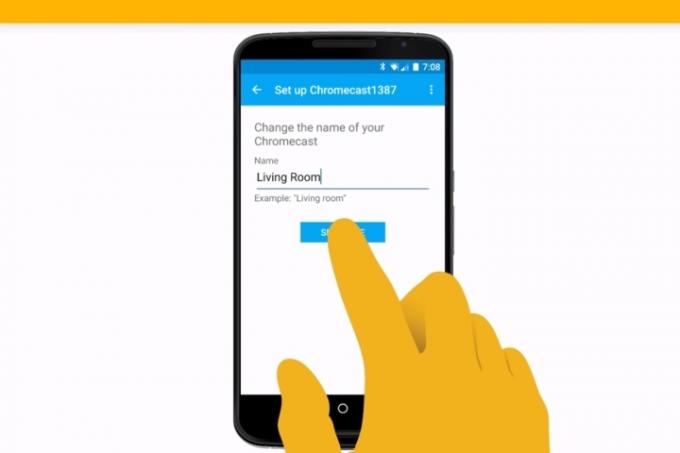
الخطوة 11: بمجرد تسميته، قم بإعداد Chromecast للاتصال بشبكة Wi-Fi الخاصة بك عن طريق إدخال كلمة المرور الخاصة بك في المساحة المتوفرة.
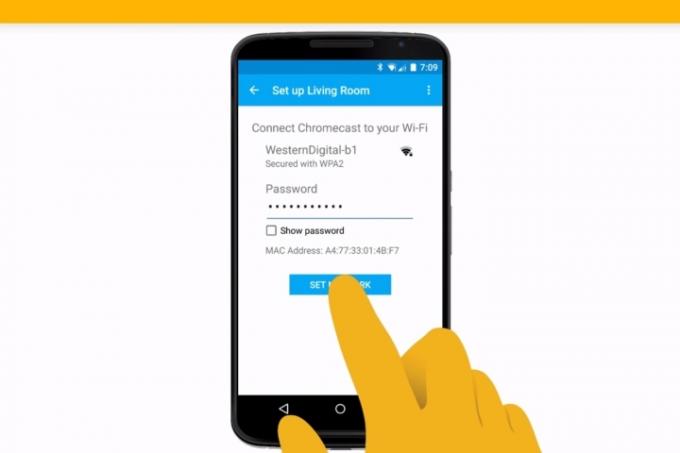
إذا تعذر على جهاز Chromecast (القياسي أو Google TV) الاتصال بشبكة Wi-Fi، فقد ترغب في التأكد من أن جهاز الكمبيوتر أو الأجهزة المحمولة لديك متوافق مع Chromecast الخاص بك. إذا كنت لا تزال تواجه مشكلة، قم بزيارة منتدى مساعدة Chromecast. قد تحتاج بعض الهواتف وأجهزة الكمبيوتر وأجهزة التوجيه إلى ذلك تعليمات خاصة، اعتمادًا على عمر برنامجك أو عمره الجديد. لتخصيص جهاز Chromecast الخاص بك، قد ترغب في تسجيل الدخول إلى حساب Google الخاص بك على الجهاز، ولكن قم بذلك تأكد من إيقاف تشغيل إشعارات البريد الإلكتروني إلا إذا كنت تتطلع إلى الحصول على أخبار وتحديثات متكررة حول أفضل طريقة لاستخدام بريدك الإلكتروني جهاز. ستتم معاملتك أيضًا بمقطع فيديو "كيفية الإرسال"، والذي يمكنك مشاهدته أدناه.
تأكد أيضًا من إطلاعك على موقعنا مقالة نصائح وحيل Chromecast لتحقيق أقصى استفادة من رفيق البث الجديد الخاص بك.
توصيات المحررين
- تنطلق صفقة Google Chromecast هذه من على الرفوف (الافتراضية).
- كيفية إعادة توصيل جهاز Chromecast بجهاز التحكم عن بعد الصوتي لـ Google TV
- جوجل تنهي دعمها لجهاز Chromecast الأصلي
- مشكلات Google Chromecast الشائعة وكيفية إصلاحها
- كيفية تعيين وتغيير موقعك الأساسي على Netflix
ترقية نمط حياتكتساعد الاتجاهات الرقمية القراء على متابعة عالم التكنولوجيا سريع الخطى من خلال أحدث الأخبار ومراجعات المنتجات الممتعة والمقالات الافتتاحية الثاقبة ونظرات خاطفة فريدة من نوعها.



